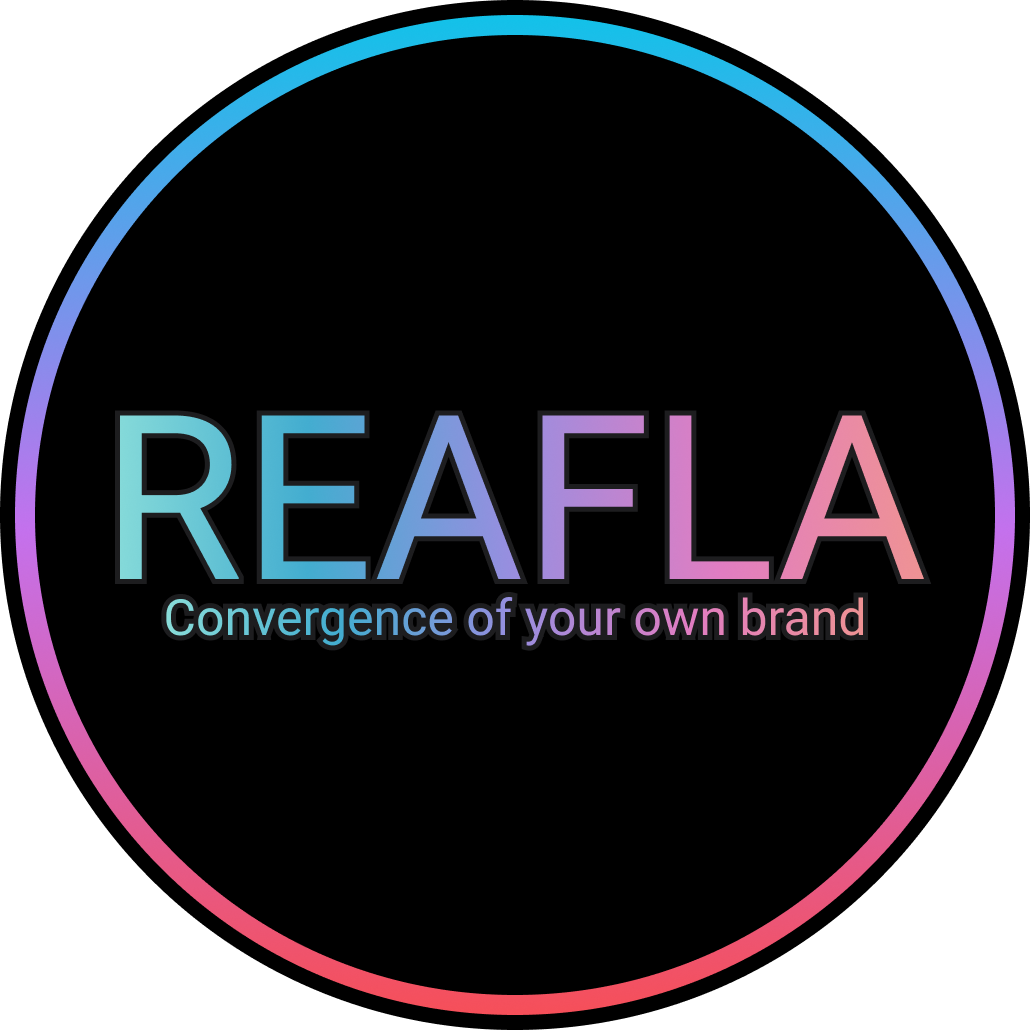NestJS CLI 설치하기
npm i -g @nestjs/cliNestJS CLI 전역 설치
NestJS New 명령어
새로운 (표준 모드) Nest 프로젝트를 생성합니다.
nest new sample-nestjs
Options
| 옵션 | 별칭 | 설명 |
| --dry-run | -d | 파일 시스템을 변경하지는 않고 변경 사항을 보고합니다. |
| --skip-git | -g | Git 저장소 초기화를 건너뜁니다. |
| --skip-install | -s | 패키지 설치를 건너뜁니다. |
| --package-manager | -p | 패키지 관리자를 지정합니다. npm, yarn, pnpm 중 하나를 사용할 수 있습니다. 패키지 관리자는 전역으로 설치되어 있어야 합니다. |
| --language | -l | 프로젝트에 사용할 프로그래밍 언어를 지정합니다. TypeScript(TS) 또는 JavaScript(JS) 중 하나를 선택할 수 있습니다. |
| --collection [collectionName] | -c | 스키매틱 컬렉션을 지정합니다. 설치된 스키매틱을 포함하는 npm 패키지의 이름을 사용합니다. |
| --strict | 프로젝트를 엄격 모드로 시작합니다. 다음 TypeScript 컴파일러 플래그가 활성화됩니다: strictNullChecks, noImplicitAny, strictBindCallApply, forceConsistentCasingInFileNames, noFallthroughCasesInSwitch |
NestJS Build 명령어
애플리케이션 또는 워크스페이스를 출력 폴더로 컴파일합니다.
또한, 빌드 명령은 다음과 같은 작업을 수행합니다:
- tsconfig-paths를 통해 경로를 매핑합니다 (경로 별칭 사용 시).
- @nestjs/swagger CLI 플러그인이 활성화되어 있으면 DTO에 OpenAPI 데코레이터를 추가합니다.
- @nestjs/graphql CLI 플러그인이 활성화되어 있으면 DTO에 GraphQL 데코레이터를 추가합니다.
nest build <name> [options]
Options
| 옵션 | 별칭 | 설명 |
| --path [path] | -p | tsconfig 파일의 경로를 지정합니다. |
| --config [path] | -c | nest-cli 구성 파일의 경로를 지정합니다. |
| --watch | -w | 변경 사항을 실시간으로 감지하는 watch 모드로 실행합니다. |
| --webpack | 웹팩을 사용하여 컴파일합니다. | |
| --webpackPath | 웹팩 설정 파일의 경로를 지정합니다. | |
| --tsc | 컴파일에 tsc를 강제로 사용합니다. |
NestJS Start 명령어
애플리케이션을 컴파일하고 실행합니다 (또는 워크스페이스의 기본 프로젝트를 실행합니다).
nest start <name> [options]
Options
| 옵션 | 별칭 | 설명 |
| --path [path] | -p | tsconfig 파일의 경로를 지정합니다. |
| --config [path] | -c | nest-cli 구성 파일의 경로를 지정합니다. |
| --watch | -w | 변경 사항을 실시간으로 감지하는 watch 모드로 실행합니다. |
| --preserveWatchOutput | watch 모드에서 화면을 지우지 않고 오래된 콘솔 출력을 유지합니다. (tsc watch 모드에서만 사용 가능) | |
| --watchAssets | 비-TS 파일(assets)도 감시하는 watch 모드로 실행합니다. 자세한 내용은 Assets 문서를 참조하세요. | |
| --debug [hostport] | -d | 디버그 모드로 실행합니다. --inspect 플래그와 함께 사용됩니다. |
| --webpack | 웹팩을 사용하여 컴파일합니다. | |
| --webpackPath | 웹팩 설정 파일의 경로를 지정합니다. | |
| --tsc | 컴파일에 tsc를 강제로 사용합니다. | |
| --exec [binary] | -e | 실행할 이진 파일을 지정합니다. (기본값: node) |
NestJS Add 명령어
Nest 라이브러리로 패키지화된 라이브러리를 가져와 해당 설치 스키매틱을 실행합니다.
nest add <name> [options]NestJS Generate 명령어
Schematic을 기반으로 파일을 생성하거나 수정합니다.
nest generate <schematic> <name> [options]
nest g <schematic> <name> [options]
Schematics
| 옵션 | 별칭 | 설명 |
| application | application | 새로운 애플리케이션 워크스페이스 생성 |
| class | cl | 새로운 클래스 생성 |
| configuration | config | CLI 구성 파일 생성 |
| controller | co | 컨트롤러 선언 생성 |
| decorator | d | 사용자 정의 데코레이터 생성 |
| filter | f | 필터 선언 생성 |
| gateway | ga | 게이트웨이 선언 생성 |
| guard | gu | 가드 선언 생성 |
| interceptor | itc | 인터셉터 선언 생성 |
| interface | itf | 인터페이스 생성 |
| middleware | mi | 미들웨어 선언 생성 |
| module | mo | 모듈 선언 생성 |
| pipe | pi | 파이프 선언 생성 |
| provider | pr | 프로바이더 선언 생성 |
| resolver | r | GraphQL 리졸버 선언 생성 |
| service | s | 서비스 선언 생성 |
| library | lib | 모노레포 내에서 새로운 라이브러리 생성 |
| sub-app | app | 모노레포 내에서 새로운 애플리케이션 생성 |
| resource | res | 새로운 CRUD 리소스 생성 |
Options
| 옵션 | 별칭 | 설명 |
| --dry-run | -d | 파일 시스템을 변경하지 않고 변경 사항을 보고합니다. |
| --project [project] | -p | 요소를 추가할 프로젝트를 지정합니다. |
| --flat | 요소를 위한 폴더를 생성하지 않습니다. | |
| --collection [collectionName] | -c | 스키매틱 컬렉션을 지정합니다. 설치된 스키매틱을 포함하는 npm 패키지의 이름을 사용합니다. |
| --spec | 스펙(spec) 파일 생성을 강제합니다. (기본 설정) | |
| --no-spec | 스펙(spec) 파일 생성을 비활성화합니다. |
NestJS Nest Info 명령어
설치된 Nest 패키지 및 기타 유용한 시스템 정보를 표시합니다.
nest info
728x90
사업자 정보 표시
레플라 | 홍대기 | 경기도 부천시 부일로 519 화신오피스텔 1404호 | 사업자 등록번호 : 726-04-01977 | TEL : 070-8800-6071 | Mail : support@reafla.co.kr | 통신판매신고번호 : 호 | 사이버몰의 이용약관 바로가기
'NodeJS > NestJS' 카테고리의 다른 글
| [NestJS] SWC 사용시 "Cannot find module" 오류 해결하기 (0) | 2023.08.11 |
|---|---|
| [NestJS] ".env" 대신 ".yaml" 환경변수 구성하기 (0) | 2023.08.11 |
| [NestJS] 프로젝트 구조 및 Controllers 파악하기 (0) | 2023.06.09 |
| [NestJS] 표준모드와 모노레포 및 CLI 속성 살펴보기 (0) | 2023.06.07 |